Наверняка каждый из нас сталкивался с проблемой неразберихи в файлах на своем компьютере. Хаотичное расположение и отсутствие структуры усложняют поиск нужной информации и занимают ценное время. Если вы хотите избежать таких проблем и всегда быстро находить нужные файлы, то создание файловой структуры на компьютере станет незаменимым инструментом.
Файловая структура – это организация файлов и папок на компьютере таким образом, чтобы они были легко доступны и организованы по определенным категориям. Создание хорошо продуманной файловой структуры позволит вам с легкостью найти нужные файлы, быстро их открывать и упрощать работу с компьютером в целом.
В этой статье мы рассмотрим пошаговую инструкцию по созданию файловой структуры на компьютере. Мы остановимся на каждом этапе и подробно разберем, как организовать файлы и папки, чтобы у вас не возникало проблем в их поиске и использовании. Следуя нашим советам, вы сможете создать настолько удобную и логичную структуру, что будете сами удивлены, как раньше обходились без нее.
Шаг 1: Подготовка
Для создания файловой структуры на компьютере необходимо выполнить несколько подготовительных шагов.
Во-первых, перед началом работы рекомендуется определить цель создания файловой структуры. Это позволит создать более организованную и удобную систему хранения файлов.
Во-вторых, необходимо просмотреть имеющиеся файлы и папки на компьютере и проанализировать их содержимое. Это поможет определить основные категории или темы, в рамках которых будут группироваться файлы.
Далее, следует решить о способе организации файловой структуры. Вариантов может быть несколько: можно создать общую папку для всех файлов, а затем использовать подпапки для разделения по категориям; также можно использовать группировку файлов по типам (например, документы, изображения, музыка и т.д.) и создавать подпапки внутри каждой категории.
На этом шаге также стоит обратить внимание на имя корневой папки, в которой будут храниться все файлы и папки. Рекомендуется выбрать осмысленное и легко запоминающееся имя.
И наконец, перед созданием файловой структуры рекомендуется сделать резервное копирование всех важных файлов и папок на внешний носитель или в облачное хранилище. Это поможет избежать потери данных в случае непредвиденных сбоев или ошибок.
Таким образом, подготовка перед созданием файловой структуры на компьютере позволит создать более организованную и удобную систему хранения файлов, а также защитить важные данные от потери.
Создание новой папки на компьютере
Создание новой папки на компьютере может быть очень полезной функцией, позволяющей вам более организованно хранить и структурировать ваши файлы. Чтобы создать новую папку, выполните следующие шаги:
- Откройте проводник или файловый менеджер на вашем компьютере.
- Перейдите в папку, в которой вы хотите создать новую папку. Например, вы можете выбрать папку "Документы" или "Рабочий стол".
- Щелкните правой кнопкой мыши на свободном пространстве в выбранной папке.
- В появившемся контекстном меню выберите опцию "Создать" или "Новый".
- В дополнительном меню выберите опцию "Папку".
- Введите имя для новой папки. Важно выбрать информативное имя, которое поможет вам легко найти эту папку в будущем.
- Нажмите клавишу "Ввод" или щелкните в любом месте за пределами поля ввода имени папки.
Теперь у вас есть новая папка в выбранной директории на вашем компьютере. Вы можете повторить этот процесс для создания дополнительных папок в соответствии со своими потребностями и организацией файлов.
Выбор места для сохранения будущей файловой структуры
Перед тем как создавать файловую структуру на компьютере, необходимо выбрать подходящее место для ее сохранения. Выбор правильного расположения папок и файлов поможет вам сохранить порядок и легко находить нужную информацию. Ниже представлены некоторые рекомендации для выбора места:
1. Определите основную область, в которой будет храниться ваша файловая структура. Это может быть основной жесткий диск вашего компьютера или внешний накопитель.
2. Разделите основную область на более мелкие блоки, например, создав папки для работы, учебных материалов, личных файлов и т. д. Это поможет вам легко найти нужные файлы, когда вы будете их искать.
3. Подумайте о будущем росте вашей файловой структуры. Если вы планируете добавлять новые файлы и данные, убедитесь, что место, которое вы выбрали, позволит вам легко расширить структуру без необходимости внесения крупных изменений.
4. Обратите внимание на безопасность. Если вы храните конфиденциальные файлы, убедитесь, что выбранное место обеспечивает надежную защиту данных.
5. Учитывайте удобство доступа. Если вы часто работаете с определенными файлами, выберите место, которое будет легко доступно и не потребует много времени на поиск нужной информации.
Тщательно продуманный выбор места для сохранения файловой структуры поможет вам упорядочить вашу информацию и упростить работу с файлами в будущем.
Шаг 2: Планирование
Прежде чем приступить к созданию файловой структуры на компьютере, важно провести этап планирования. Здесь вы определите основные категории и подкатегории файлов, которые будут удобны для вашей работы и хранения информации.
Вот несколько рекомендаций, которые помогут вам в этом процессе:
- Проанализируйте свою деятельность и выделите основные области, в которых вы работаете (например, работа, учеба, личные проекты и т. д.).
- Далее разбейте каждую из основных областей на подкатегории в соответствии с видами файлов, с которыми вы работаете (например, документы, изображения, звуковые файлы и т. д.).
- Учтите возможность будущего расширения структуры. Представьте, что вам потребуется добавить новые типы файлов или категории.
Помимо вышеперечисленных рекомендаций, не забудьте о возможности использования подкатегорий внутри каждой категории. Это поможет более детально организовать ваши файлы и облегчит поиск нужной информации в дальнейшем.
После завершения этапа планирования, вы будете готовы приступить к созданию файловой структуры на вашем компьютере.
Определение основных категорий файлов
При создании файловой структуры на компьютере важно определить основные категории файлов, чтобы легко и быстро находить нужную информацию. Вот несколько основных категорий файлов:
1. Документы: в эту категорию входят файлы текстовых документов, такие как договоры, отчеты, письма и презентации. Они часто требуются для работы или деловых целей.
2. Медиафайлы: сюда можно отнести файлы изображений, фотографий и видео, которые можно использовать для различных целей, например, для дизайна или визуального контента.
3. Аудиофайлы: это файлы звуков, музыки или аудиозаписей. Они могут быть музыкальными композициями или аудиокнигами.
4. Видеофайлы: это файлы видеозаписей, которые можно использовать для просмотра или редактирования. Они могут быть фильмами, сериалами или видеоинструкциями.
5. Архивы: в эту категорию входят файлы, упакованные в один файл для удобного хранения или передачи. Архивы позволяют сжать несколько файлов в один, что позволяет сэкономить место на компьютере.
6. Программы: в этой категории находятся файлы программ, которые используются для различных целей: от обработки фотографий до работы с электронными таблицами.
Определение этих основных категорий файлов позволяет организовать файловую структуру на компьютере более систематично и эффективно.
Разделение файлов на подкатегории

Создание подкатегорий позволяет вам организовать свои файлы в более структурированном и удобном виде. Вы можете создавать подкатегории внутри основных категорий или создавать дополнительные подкатегории внутри уже существующих подкатегорий.
Одним из способов создания подкатегорий является использование таблицы, чтобы легко просматривать и настраивать вашу файловую структуру. Вы можете использовать столбцы и строки таблицы для создания иерархии ваших категорий и подкатегорий. Заголовки столбцов и строк помогут вам легче найти нужные файлы и быстро ориентироваться в вашей структуре.
| Категория | Подкатегория | Файлы |
|---|---|---|
| Работа | Проект A | Файл 1, Файл 2, Файл 3 |
| Проект B | Файл 4, Файл 5 | |
| Личное | Фотографии | Фото 1, Фото 2 |
| Видео | Видео 1, Видео 2 |
В следующем примере показано, как можно организовать файлы внутри основных категорий (работа и личное) и дополнительных подкатегорий (проект A, проект B, фотографии, видео). Такая структура позволяет легко найти нужные файлы и быстро создавать новые подкатегории при необходимости.
Помимо использования таблицы, вы также можете создать подкатегории с помощью папок и подпапок на вашем компьютере. Создание новых папок для каждой категории и подкатегории поможет вам сохранить файлы в соответствующих местах и организовать их более эффективно.
Завершая, разделение файлов на подкатегории поможет вам сделать вашу файловую структуру более логичной и удобной для использования. Используйте таблицы или папки и подпапки для создания иерархии и организации вашей файловой структуры в соответствии с вашими потребностями.
Шаг 3: Создание основных папок
После создания корневой папки, настало время создать основные папки, которые будут служить для хранения различных типов файлов.
Рекомендуется создать следующие базовые папки:
| 1. | Документы |
| 2. | Изображения |
| 3. | Видео |
| 4. | Музыка |
| 5. | Загрузки |
Каждая из этих папок предназначена для хранения определенного типа файлов. Например, папка "Документы" может содержать файлы текстовых документов, таблиц Excel или презентаций PowerPoint, папка "Изображения" - фотографии или иллюстрации, папка "Видео" - видеофайлы, папка "Музыка" - аудиофайлы и папка "Загрузки" - файлы, загруженные из интернета.
Для создания папок, перейдите в корневую папку, щелкните правой кнопкой мыши и выберите пункт "Создать" в контекстном меню. Затем выберите "Папку" и введите имя каждой из базовых папок. После этого можно будет начать структурировать свои файлы!
Создание папок для каждой основной категории
Чтобы легче ориентироваться и находить нужные файлы, рекомендуется создавать папки с осмысленными названиями, соответствующими названиям категорий.
Например, если вы планируете хранить фотографии в отдельной категории, то можете создать папку с названием "Фотографии". Если у вас есть разные проекты, то создайте папку для каждого проекта с соответствующим названием.
При создании папок вы можете использовать простые и понятные названия для удобства последующей навигации. Важно также избегать использования специальных символов и пробелов в названиях папок, чтобы избежать возможных проблем в дальнейшем.
После создания папок для каждой основной категории вы сможете легко организовывать и структурировать свои файлы, что значительно упростит работу с компьютером.
Шаг 4: Создание подпапок
Теперь, когда вы создали основные папки для вашей файловой структуры, настало время создать подпапки внутри каждой из них. Подпапки помогут организовать файлы более подробно и упростить их поиск и управление.
Для создания подпапок следуйте этим шагам:
- Выберите папку, в которой вы хотите создать подпапку.
- Щелкните правой кнопкой мыши на выбранной папке и выберите опцию "Создать новую папку".
- Введите имя для новой папки и нажмите клавишу Enter.
- Повторите эти шаги для создания подпапок в каждой основной папке.
Например, если у вас есть основная папка "Документы", вы можете создать в ней подпапки "Рабочие" и "Личные". В папке "Рабочие" вы можете создать подпапки для каждого проекта, а в папке "Личные" - подпапки для различных категорий личных документов.
Не бойтесь экспериментировать и настраивать структуру папок по своим потребностям. Это поможет вам сохранить файлы в порядке и легко найти нужные вам документы в любое время.
Создание подпапок для каждой подкатегории
Для этого откройте папку главной категории и щелкните правой кнопкой мыши, затем выберите пункт "Создать новую папку". Назовите новую папку и поместите ее внутрь папки главной категории.
Название подпапки должно быть ясным и описывать содержимое подкатегории. Например, если у вас есть главная категория "Работа", то для подкатегории "Документы" вы можете создать подпапку с названием "Документы".
Повторите этот процесс для каждой подкатегории, создавая подпапки с соответствующими названиями внутри папки главной категории. Таким образом, вы будете иметь категоризированную структуру папок, позволяющую легко находить нужные файлы.
Шаг 5: Перемещение файлов
После создания нужных папок и файлов, можно приступить к их перемещению в соответствующие директории. Этот шаг позволяет организовать файловую структуру вашего компьютера, чтобы легко находить нужные файлы по их расположению.
Для перемещения файлов достаточно выделить нужные файлы или папки (используя сочетания клавиш Ctrl или Shift), щелкнуть правой кнопкой мыши на выделенном объекте и выбрать опцию "Cut" (Вырезать). После этого перейдите в нужную директорию, щелкните правой кнопкой мыши на пустом месте и выберите опцию "Paste" (Вставить).
Таким образом, файлы или папки будут удалены из старого расположения и перемещены в новое. Обратите внимание, что при перемещении файлов в другие директории могут возникнуть некоторые конфликты с именами файлов. В таких случаях система обычно предлагает варианты решения проблемы, например, переименование перемещаемого файла.
Перемещение файлов в правильные папки помогает упорядочить хранение информации на вашем компьютере и упрощает навигацию по файловой системе. Будьте внимательны при выборе нового местоположения, чтобы не потерять или запутаться в своих файлах!
Перемещение существующих файлов в созданную структуру
Когда файловая структура на компьютере создана, необходимо переместить существующие файлы в новую организацию. Это поможет вам легко ориентироваться в данных и быстро находить нужные документы.
Для начала определите, какие файлы вы хотите переместить. Создайте списка этих файлов для удобства.
- Откройте окно проводника или файлового менеджера на вашем компьютере.
- Перейдите в папку, где хранятся ваши файлы.
- Выберите первый файл из списка.
- Щелкните правой кнопкой мыши на выбранном файле.
- В появившемся контекстном меню выберите опцию "Вырезать".
- Перейдите в папку, которую вы создали в рамках новой файловой структуры.
- Щелкните правой кнопкой мыши внутри папки.
- В появившемся контекстном меню выберите опцию "Вставить".
- Файл будет перемещен в новую папку.
- Повторите шаги 3-9 для всех файлов из списка.
После завершения перемещения всех нужных файлов, проверьте, что структура организации соответствует вашим ожиданиям. Теперь вы легко найдете нужные файлы по папкам и подпапкам.